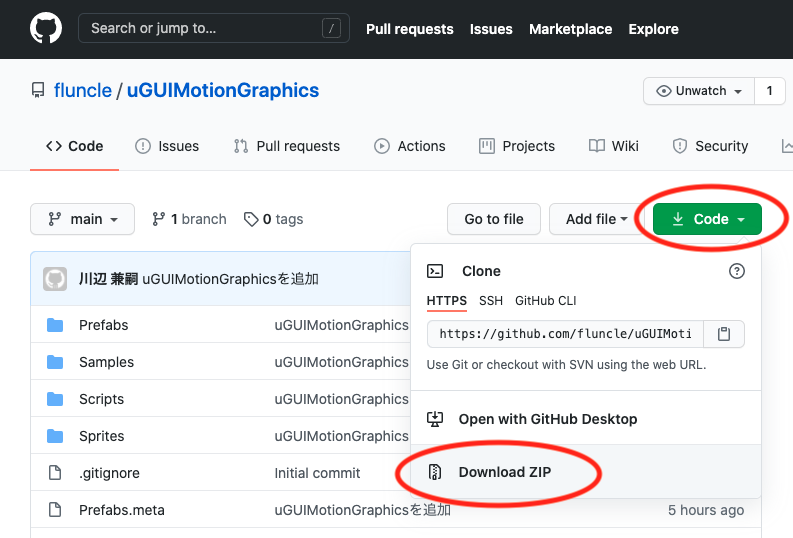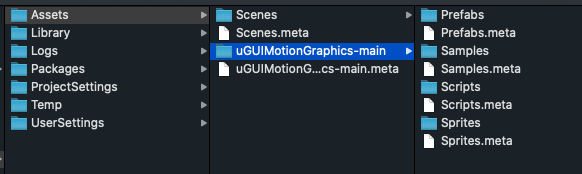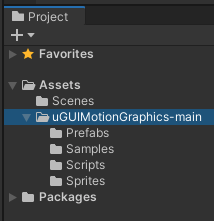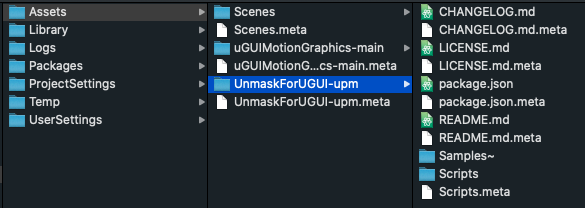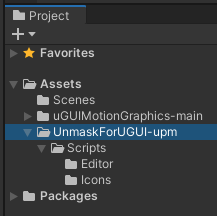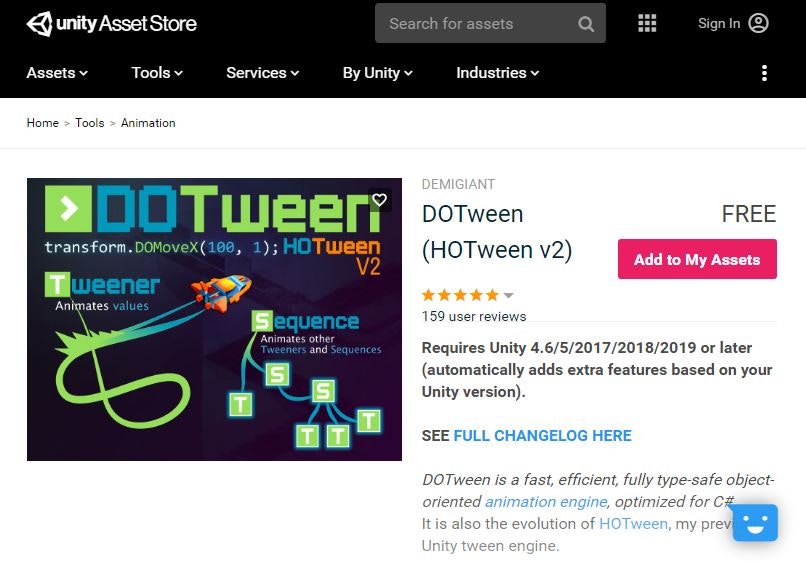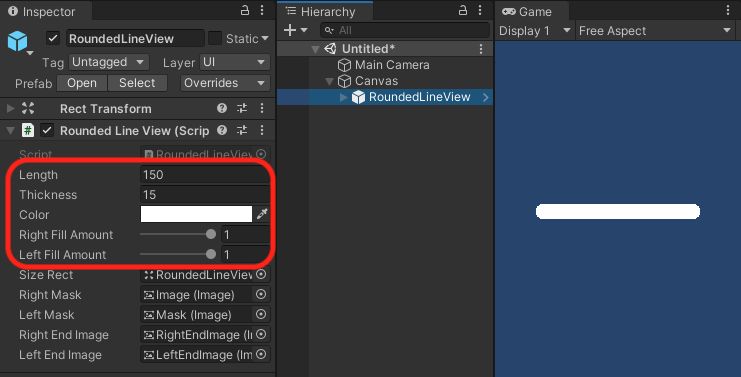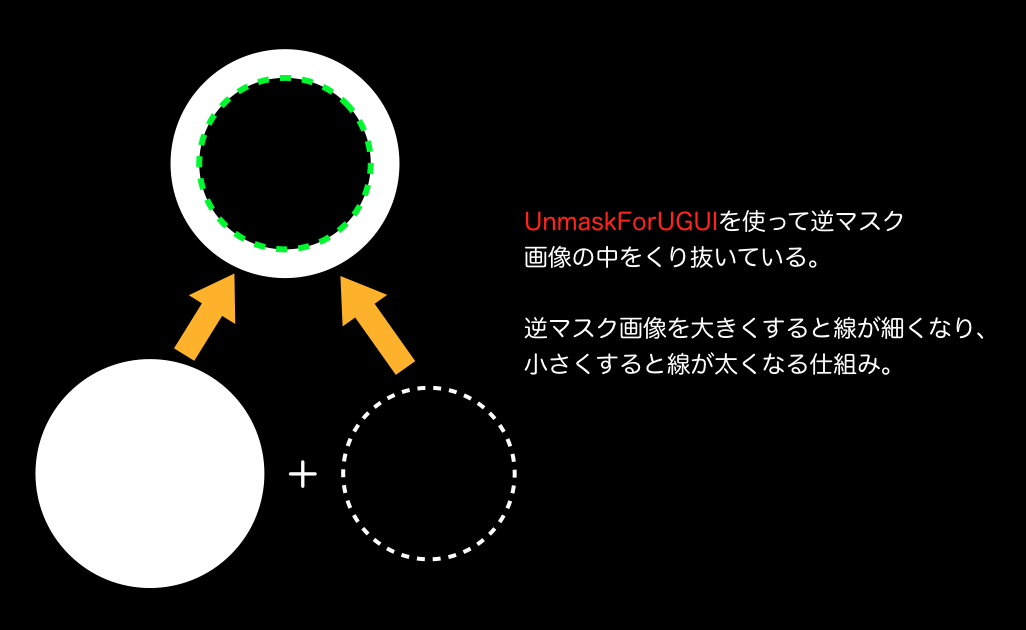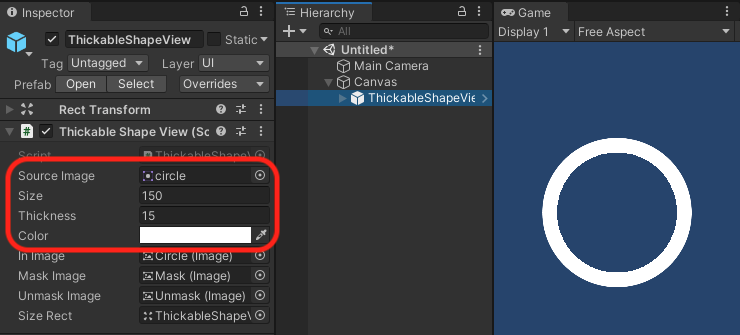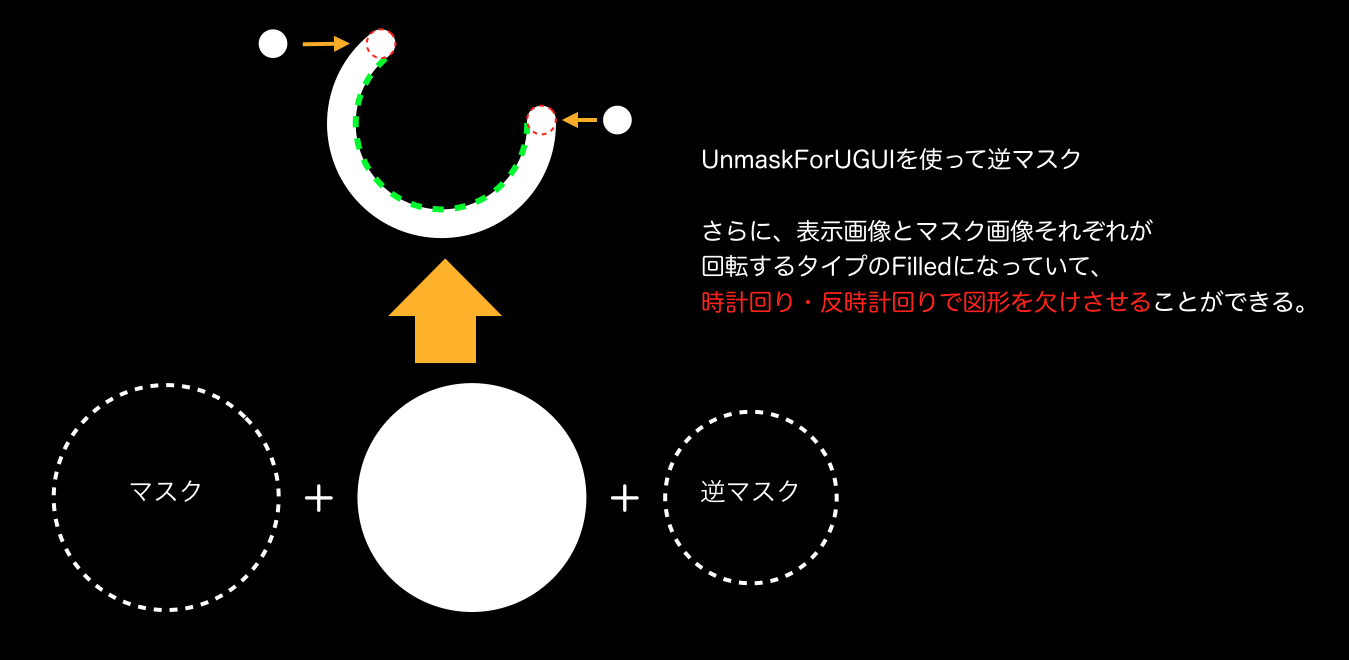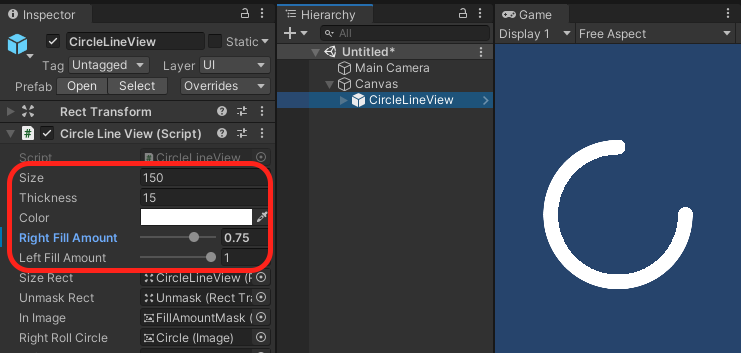uGUIでオシャレなアニメーションを作りたい
株式会社グレンジのクライアントエンジニア、flankidsです。
突然ですがオシャレなUIアニメーションをササッと作りたいです。というのも、経歴的にゲームのモックアップを作っていた時期が長いのですが、モックアップは基本少人数開発なので、エンジニアも簡単なアニメーションを作れたほうが何かと都合が良いなと感じることが多いからです。
とはいえ、モックアップ制作はスピード感が大事。そこばかりに時間を割くわけにもいかないので、結局は拡大・縮小やフェードイン・アウトを使う程度の簡素なものしか作って来れませんでした。
そこで着目したのがAfterEffectのモーショングラフィック
なんかいいのないかな〜と思ってたところ、偶然 AfterEffectのチュートリアル動画 を目にしました。
おお、この幾何学的な動きはプログラムで作りやすいし、機能として使い勝手が良さそう!uGUIでこれに近い機能を作れば今後何かの役に立つかもしれない!なんならデザイナーさんにも役立ててもらえるかもしれない!
ということで実際に作ってみました。
uGUIでAfterEffectっぽいモーショングラフィック pic.twitter.com/3rwKweAPIB
— バーガーが如く (@flankids) December 16, 2020
どうでしょう?それなりに凝ったアニメーションにはできたかも!
作った機能の概要
↑で見てもらったグラフィックは、下記の3つの機能で構成されています。
- 自由に太さを変えられる、端が丸い線(RoundedLineView)
- 指定した図形の輪郭を切り出し、自由にサイズと輪郭の太さを変えられる機能(ThickableShapeView)
- 自由に太さを変えられる、端が丸い円状の線(CircleLineView)
これらの機能をまとめたものを「uGUIMotionGraphics」と名付けてGitHabで公開しています!
本記事ではこの uGUIMotionGraphics を使うための準備と使い方を中心に解説し、実装については補足的な感じで書いていきます。
動作確認環境
- MacOS Catalina(バージョン 10.15.5)
- Unity 2020.1.6f1
uGUIMotionGraphics導入手順
- uGUIMotionGraphics をGitHubからダウンロード&プロジェクトにインポート
- UnmaskForUGUI をGitHubからダウンロード&プロジェクトにインポート
- DOTween をAssetStoreから取得&インポート
1. uGUIMotionGraphics をGitHubからダウンロード&プロジェクトにインポート
【GitHub】uGUIMotionGraphics
https://github.com/fluncle/uGUIMotionGraphics
GitHubからダウンロードしてきて、
uGUIMotionGraphics-○○というディレクトリをProjectにドラック&ドロップ。
※この時点では後述2つのアセットが不足しているためエラーが出ます。
2. UnmaskForUGUI をGitHubからダウンロード&プロジェクトにインポート
【GitHub】UnmaskForUGUI
https://github.com/mob-sakai/UnmaskForUGUI
GitHubからダウンロードしてきて、
UnmaskForUGUI-○○というディレクトリをProjectにドラック&ドロップ。
3. DOTween をAssetStoreから取得&インポート
【AssetStore】DOTween (HOTween v2)
https://assetstore.unity.com/packages/tools/animation/dotween-hotween-v2-27676
DOTweenは、uGUIMotionGraphicsのSampleフォルダ内のサンプルシーン動作に使用しているアセットです。
サンプルシーンは 16:9 のアス比でいい感じに見えるように作ってあるので、ご覧いただく際はGameビューの解像度設定を是非!
ちなみに、サンプルが不要であればDOTweenのインポートは必要ありません。(uGUIMotionGraphics/Sampleフォルダを削除お願いします)
自由に太さを変えられる、端が丸い線
自由に太さを変えられる、端が丸い線 pic.twitter.com/gz4woHmDSw
— バーガーが如く (@flankids) December 16, 2020
※Assets/uGUIMotionGraphics/Samples 内の RoundedLineScene で動作が確認できます
こんな感じで、太さや長さを変えても端の丸みのアス比が崩れず、全体の長さに加えて左右からも長さを変更できるグラフィックです。
上図のように、4つのパーツを組み合わせて構成しています。ポイントは、
- 端に線の太さと同じ大きさの円を置いていること
- 同じ画像を使ったMaskコンポーネント付きオブジェクトで表示Imageをマスクして左右からFillAmountできるようにしていること
の2点です。
線の太さが変わらなければ、SpriteEditorでSlicedに対応したSpriteを伸ばすだけで良いのですが、太さを変えるには9Sliceで対応できなかった(端の丸のアス比が破綻する)ため、この設計としています。
使い方
Assets/uGUIMotionGraphics/Prefabs 内の RoundedLineView をInspector上のCanvas内に配置してください。
上図の赤枠内のパラメータがビューを変化させる変数です。
| パラメータ名 | 概要 |
|---|---|
| Length | 線の長さ |
| Thickness | 線の太さ |
| Color | 線の色 |
| RightFillAmount | 線を右側から縮めるための値。0に近づくほど短くなる |
| LeftFillAmount | 線を左側から縮めるための値。0に近づくほど短くなる |
サンプルシーンでは、これらの変数をDOTweenで変化させて演出を作っています。以降で解説するモーショングラフィックも同様です。
変数に値を入れさえすれば良いので、Animationなどでも演出を作ることができます。
図形の輪郭を切り出し、サイズと輪郭の太さを変えられる機能
図形の輪郭を切り出し、サイズと輪郭の太さを変えられる機能 pic.twitter.com/3hnPUjGvSL
— バーガーが如く (@flankids) December 16, 2020
※Assets/uGUIMotionGraphics/Samples 内の ThickableShapeScene で動作が確認できます
上図のように、2つのパーツを組み合わせて構成しています。ポイントは、
- UnmaskForUGUIを使ってImageに逆マスクをかけ、中をくり抜いている
- 表示Imageと逆マスクImageのSizeを使い、図形の大きさ・輪郭線の太さを調整しているように見せている
の2点です。
ベクタ形式の図形を使っているような調整が可能ですが、実際にはラスタ形式の画像の大きさを変えてるに過ぎないので、極端に大きなサイズにすると縁がボヤけやすいことに注意が必要です!
使い方
Assets/uGUIMotionGraphics/Prefabs 内の ThickableShapeView をInspector上のCanvas内に配置してください。
上図の赤枠内のパラメータがビューを変化させる変数です。
| パラメータ名 | 概要 |
|---|---|
| SourceImage | ベースにする図形 |
| Size | 図形の大きさ |
| Thickness | 輪郭線の太さ。Sizeの半分の値で図形が完全に塗り潰される |
| Color | 輪郭線の色 |
SourceImageを変えることで丸以外の形にも対応できます。
例えば、Assets/uGUIMotionGraphics/Sprites 内の square にすると四角形の図形で輪郭線を自由に変えるグラフィックが扱えます。
自由に太さを変えられる、端が丸い円状の線
自由に太さを変えられる、端が丸い円状の線 pic.twitter.com/UNhXO87g9m
— バーガーが如く (@flankids) December 16, 2020
※Assets/uGUIMotionGraphics/Samples 内の CircleLineScene で動作が確認できます
上図のように、5つのパーツを組み合わせて構成しています。ポイントは、
- ThickableShapeViewの仕組みで円のImageに逆マスクをかけ、太さを制御している
- 表示ImageとマスクImageは回転形式(Radial 360)のFilledTypeで、それぞれ時計回り・反時計周りで円を欠けさせることができる
- RoundedLineViewと同じような仕組みで、縁に線の太さと同じ大きさの円をくっつけて、丸い縁を実現している
の3点です。つまり合わせ技です!
使い方
Assets/uGUIMotionGraphics/Prefabs 内の CircleLineView をInspector上のCanvas内に配置してください。
上図の赤枠内のパラメータがビューを変化させる変数です。
| パラメータ名 | 概要 |
|---|---|
| Size | 図形の大きさ |
| Thickness | 線の太さ。Sizeの半分の値で図形が完全に塗り潰される |
| Color | 線の色 |
| RightFillAmount | 円を時計周りで欠けさせるための値。0に近づくほど小さくなる |
| LeftFillAmount | 円を逆時計周りで欠けさせるための値。0に近づくほど小さくなる |
まとめ
解説は以上です!AfterEffectの機能をUnityに無理やり移植したような形になりました(汗)。シェーダーを上手く使えばもっと賢く意図した図形を作れるのかもですが、ひとまず自分が今できる手段でやりたいことが実現できて満足です。
実績のあるAfterEffectから機能を移植すればアニメーションのネタも輸入しやすいので、いろいろ潰しが効きそうだなと思います。他にいい機能が見つかったらまたUnityへの移植方法を考えてみたいです(テキスト周りのモーショングラフィックは需要高そう)。
読んでいただきありがとうございました! よろしければ LGTM(いいね)・ストック して頂けると励みになります! 良いお年を!